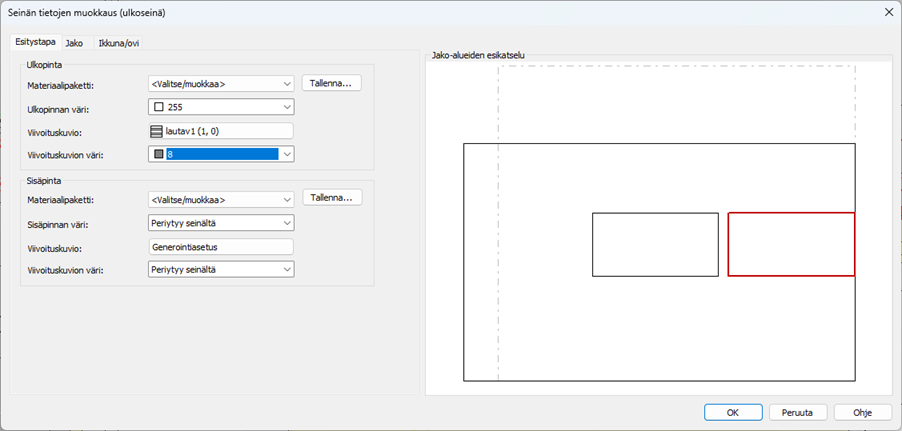3D-visualisointi
Sovelluksella voidaan 3D-generointia varten määritellä erikseen halutuille seinille poikkeavia tietoja, jolloin seinät saadaan generoitua 3D-generointiasetuksista poikkeavilla esitystavoilla.
Nurkka
Määritellään harjoituksessa rakennuksen kulman yli tapahtuva kevennys ikkunoiden väliin.
Vinkki: Harjoituksen pohjana voit käyttää ohjelman mukana tulevaa harjoitustaloa. Löydät sen Tiedosto > Avaa > Esimerkkikuvat > Building-pientalo. Kopioi talo ja tallenna se itsellesi sopivaan paikkaan, ettet muokkaa alkuperäistä kuvaa. Näin alkuperäinen jää tulevaa varten alkuperäiseen kuntoon.

Koska jako tapahtuu vuorilaudan mitan verran ikkunan vierestä (ei siis suoraan ikkunan vierestä), pitää seinä jakaa vuorilaudan leveyden mitan päästä.
Toimi näin:
-
Valitse muokattava seinä ja siltä toiminto
 Jakomääritys.
Jakomääritys. -
Osoita katkaistavaa seinää (piste 1).
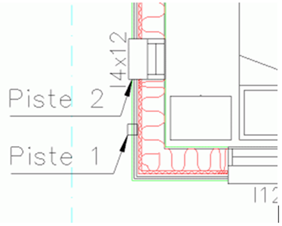
-
Jakomäärityksen alkukohta on helpoin valita käyttämällä pisteosoitustekniikkaa Piste hiusristikon suuntaan. Paina SHIFT -painike pohjaan ja napauta hiiren oikeaa painiketta. Valitse avautuvasta listasta Piste hiusristikon suuntaan.
-
Osoita ikkunan reunapiste (piste 2).
-
Osoita hiirellä (pakotusta apuna käyttäen) suoraan alaspäin ja syötä näppäimistöltä arvo 100.
-
Näytä tämän jälkeen nurkkapiste.
-
Napsauta dialogissa painiketta Uusi, jolloin alareunan tietokentät avautuvat.
-
Ikkunan alapinta on korossa 900, mutta asetetaan arvoksi 800, jotta laudoitus alkaa vuorilaudan alareunasta.
Huom! Esikatselun kuva saattaa poiketa omasta kuvastasi.
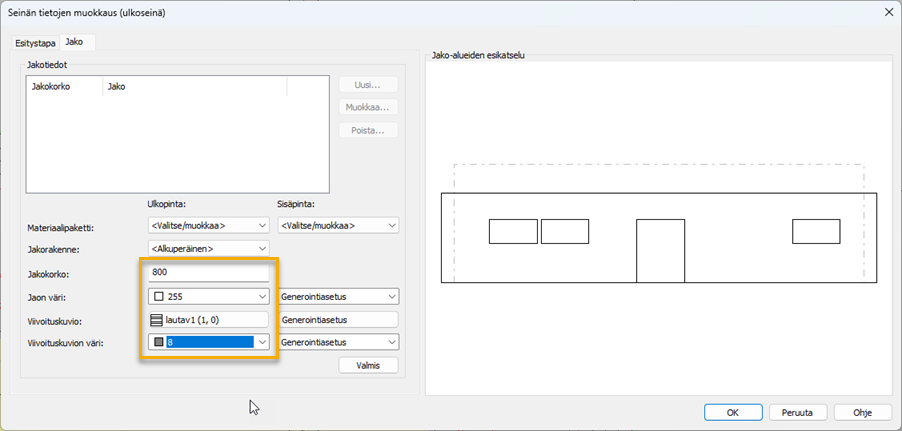
-
Dialogissa syötetään seinälle kaikki tiedot mitkä halutaan poikkeavan 3D-generointivaiheen asetuksista. Jos jossain seinän ominaisuudessa on kohta 3D-asetus käytetään tällöin kyseisessä kohdassa generointiasetuksissa määriteltyjä tietoja. Kyseisessä asetuksessa siis määritetään, että valittu seinä jaetaan korkeudelta 800 (ikkunan vuorilaudan alareuna) kahteen erilaiseen osaan, joista alemman osan esitystapa määräytyy 3D-asetusten perusteella ja yläosa määritellään tässä valkoiseksi vaakalaudoitukseksi.
-
Kuittaa jako painikkeella Valmis, jolloin jako lisätään yläpuoliseen listaan.
- Kuittaa dialogi sammuksiin OK -painikkeen avulla, jolloin tiedot kirjataan seinälle.
Tee vastaavat muutokset myös toiselle liittyvälle seinälinjalle.
Pääty
Useamman kerroksen läpi menevä poikkeavat seinien esitystavat pitää määritellä kaikkiin kerroksiin, joissa esitystapa poikkeaa 3D-generoinnin yleisasetuksista. Tapoja on kaksi.

TAPA 1
Kapeiden ikkunoiden kohdalla oleva kevennys tehdään määrittelemällä yllä mainitulla tavalla ensimmäiseen kerrokseen kevennys ikkunan päälle sekä toiseen kerrokseen määritellään koko seinän esitystapa erilaiseksi kuin yleisesitystapa.
Toimi näin:
-
Valitse muokattavalta seinältä toiminto
 Jakomääritys.
Jakomääritys. -
Jakomäärityksen alkukohta on helpoin valita käyttämällä pisteosoitustekniikkaa Piste hiusristikon suuntaan. Paina SHIFT -painike pohjaan ja napauta hiiren oikeaa painiketta. Valitse avautuvasta listasta Piste hiusristikon suuntaan.
-
Valitse ikkunan reuna, osoita hiirellä ikkunasta poispäin (pakotusta apuna käyttäen) ja syötä arvo 100.
-
Osoita jakomäärityksen toinen piste toistamalla vaiheet 3. ja 4. ikkunan toiselle reunalle.
-
Lisää avautuvaan ikkunaan Jako -välilehdelle uusi jako. Ikkunan yläpinta on korossa 1900, mutta asetetaan arvoksi 2000, jotta laudoitus alkaa vuorilaudan yläreunasta. Kuittaa jako painikkeella: Valmis.
Huom! Esikatselun kuva saattaa poiketa omasta kuvastasi.
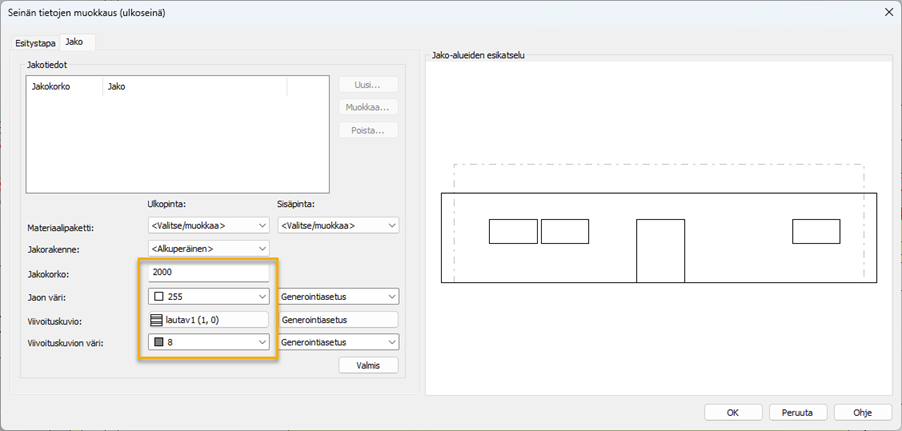
Toisen kerroksen päädyn jakomääritys voidaan tehdä toistamalla aiemmin opittua tapaa (laittamalla koroksi 0) tai pilkkomalla koko seinä kolmeen osaan ja muokkaamalla ikkunan kohdalla olevaa seinää kokonaisuutena.
Käytetään koko seinän pilkkomista ja lisäasetusten muuttamista.
Toimi näin:
-
Valitse muokattavalta seinältä toiminto
 Katkaise seinärakenne .
Katkaise seinärakenne . -
Valitse avautuvasta dialogista katkaisun tyypiksi Vain seinän katkaisu.
-
Katkaisukohdan esitys on helpoin tehdä pisteosoitustekniikalla Piste hiusristikon suuntaan. Paina SHIFT -painike pohjaan ja napauta hiiren oikeaa painiketta. Valitse avautuvasta listasta Piste hiusristikon suuntaan.
-
Osoita ikkunan reunapiste.
-
Osoita hiirellä (pakotusta apuna käyttäen) suoraan ikkunasta poispäin ja syötä näppäimistöltä arvo 100.
-
Tee sama toimenpide myös ikkunan toiselle reunalle.
Muokkaa seuraavaksi seinän tietoja.
Toimi näin:
-
Valitse muokattavalta seinältä (ikkunan kohdalla oleva seinäpätkä) toiminto
 Muokkaa seinän tietoja.
Muokkaa seinän tietoja. -
Muuta seinän asetuksia Esitystapa -välilehdellä. Huom! Esikatselun kuva saattaa poiketa omasta kuvastasi.
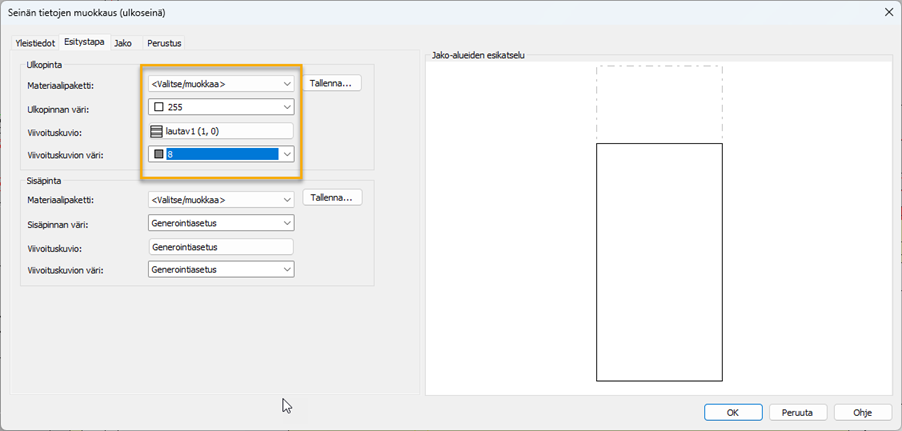
-
Kuittaa OK.
TAPA 2
Toinen tapa saada ikkunoiden kohdalle erilainen esitystapa on muokata ikkunan esitystapa-asetuksia.
Huom! Tätä käyttäessä laudoitus tulee kuvaan ikkunan levyisenä eli toiminto ei huomioi vuorilautoja.
Toimi näin:
-
Valitse muokattavalta ikkunalta toiminto
 Muokkaa
ikkunan lisäasetuksia.
Muokkaa
ikkunan lisäasetuksia. -
Muokkaa aukeavassa ikkunassa Jako-välilehdelle asetukset siten, että ikkunan yläpuolelta alkaa vaakalaudoitus.
Huom! Esikatselun kuva saattaa poiketa omasta kuvastasi.
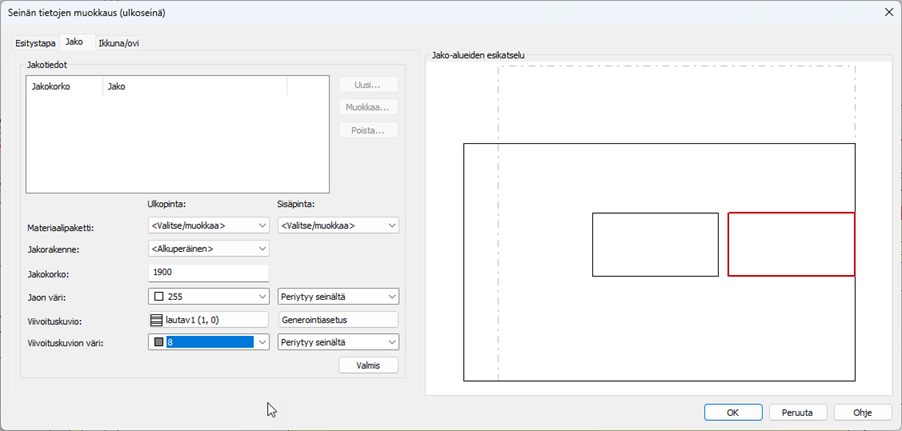
- Kuittaa Valmis ja OK.
Toisen kerroksen ikkunan kohdalla käytetään samaa toimintoa, mutta vaihdetaan esitystapa Esitystapa-välilehdellä.